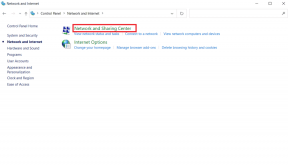8 parasta tapaa korjata viivästyneet telegram-ilmoitukset iPhonessa
Sekalaista / / July 13, 2022
Telegramista on nopeasti tulossa yksi suosituimmista pikaviestisovelluksista WhatsAppin ja Signaali. Telegram-sovellus lisää ominaisuuksia verrattuna WhatsAppiin ja sitä voidaan käyttää useissa laitteissa, joten se on luultavasti parempi vaihtoehto. Innokkaalle Telegram-käyttäjälle ilmoitukset yksittäisistä keskusteluista, ryhmäkeskusteluista ja kanavista ovat tärkeitä.

Mutta entä jos saat ilmoituksia viesteistä myöhässä iPhonessa? Olitpa sitten ei saa ilmoituksia tai jos saat viivästyneitä ilmoituksia viesteistä iPhonessa, saatat haluta korjata ongelman, varsinkin jos viestit ovat sinulle tärkeitä. On olemassa hienoja tapoja varmistaa, että saat Telegram-ilmoitukset ajoissa. Tässä on joitain parhaista tavoista korjata viivästyneet Telegram-ilmoitukset iPhonessasi.
1. Yhdistä vakaaseen verkkoon
Ajoittainen Internet-yhteys on usein yksi tärkeimmistä syistä Telegram-ilmoitusten viivästymiseen. Näin tapahtuu yleensä matkoilla tai suljetussa ympäristössä mobiilidataa käyttämällä. Joten jos olet alueella, jolla verkko ei ole vahva, saatat kohdata viivästyneitä ilmoituksia. Jos kohtaat saman ongelman kotona tai toimistossa, vaihda Wi-Fi-verkkoon, jos se on saatavilla.

Wi-Fi-yhteys on vakaampi mobiilidataan verrattuna ja varmistaa, että Telegram-ilmoitukset toimitetaan mahdollisimman nopeasti. Jos olet ulkona, sinun on käytettävä mobiilidataa. Mutta voit aina varmistaa, että olet alueella, jolla on vahva verkkoyhteys.
2. Vaihda lentokonetilaa
Yksi nopeimmista tavoista palauttaa verkkoyhteys iPhonessa on kytkeä lentokonetila päälle ja pois päältä. Lentokonetilan kytkeminen päälle ja pois päältä pakottaa puhelimesi muodostamaan uuden matkapuhelinyhteysistunnon ja muodostamaan yhteyden uudelleen lähimpään matkapuhelintorniin. Tällä tavalla voit muodostaa yhteyden ja saada Telegram-ilmoituksesi toimitettuna ajoissa.

Pyyhkäise alas vasemmassa yläkulmassa avataksesi ohjauskeskuksen iPhonessasi ja ottaaksesi lentokonetilan käyttöön. Odota muutama sekunti ja sammuta se. Sitten iPhonesi muodostaa yhteyden mobiilidataan tai Wi-Fi-verkkoon, kuten aiemmin, ja saat useimmat ilmoitukset usein.
3. Palauta ilmoitusasetukset Telegramissa
iOS: n Telegram-sovelluksen avulla voit nollata ilmoitusasetuksesi sovelluksen sisäisten asetusten kautta. Tämä muuttaa kaikki oletusasetuksesi, jotka koskevat yksittäisten, ryhmien ja kanavien viestien ilmoituksia. Näin voit tehdä sen.
Vaihe 1: Avaa Telegram-sovellus iPhonessa ja napauta Asetukset-vaihtoehtoa alareunan välilehdellä.
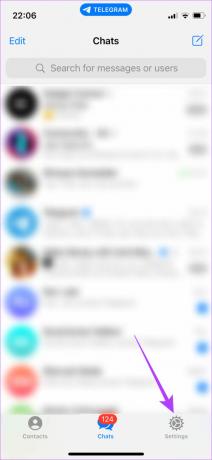
Vaihe 2: Valitse Ilmoitukset ja äänet -vaihtoehto.
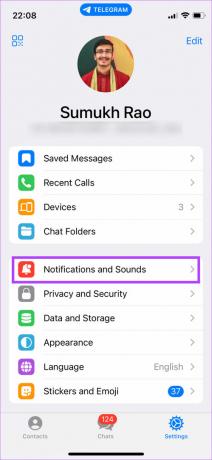
Vaihe 3: Vieritä alas alas ja napauta Palauta kaikki ilmoitukset.

Vaihe 4: Valitse Nollaa-vaihtoehto uudelleen pyydettäessä.

4. Pidä Telegram-sovellus auki taustalla
Aina kun pyyhkäiset ylöspäin iPhonellasi palataksesi Telegramista kotiin, älä lopeta sovellusta viimeaikaisten sovellusten luettelosta. Sovelluksen on toimittava taustalla, jotta se voi hakea uutta tietoa ja saada tietoa päivityksistä ilmoitusten kautta.
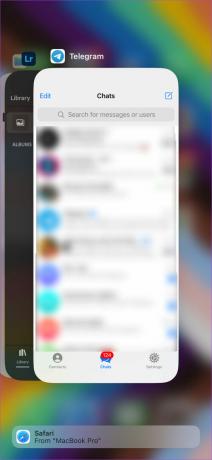
Kun pyyhkäiset ylös iPhonen näytön alareunasta ja pidät painettuna tuodaksesi esiin viimeisimmät sovellukset, älä pyyhkäise Telegramia pois sovelluksen vaihtajasta. Tai muuten se tappaa sovelluksen toimimasta taustalla ja saatat saada ilmoituksia vain, kun avaat sovelluksen.
5. Ota käyttöön Telegramin taustapäivitys
iOS antaa sinulle mahdollisuuden sallia sovellusten päivittymisen taustalla. Tämä auttaa sovelluksia lähettämään välittömiä ilmoituksia, vaikka et käyttäisi niitä aktiivisesti, mikä on ensiarvoisen tärkeää viestisovellukselle, kuten Telegram. Joten on tärkeää tarkistaa, sallitko Telegram-sovelluksen taustapäivityksen. Näin voit ottaa käyttöön taustasovelluksen päivityksen Telegramille iPhonessasi.
Vaihe 1: Avaa Asetukset-sovellus iPhonessa ja vieritä alaspäin, kunnes löydät Telegramin. Napauta sitä.
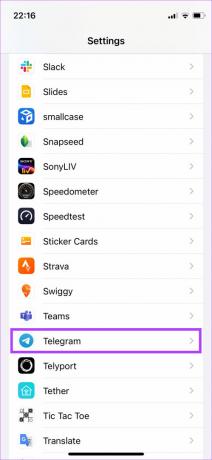
Vaihe 2: Ota käyttöön Taustasovelluksen päivitys -kohdan vieressä oleva kytkin.
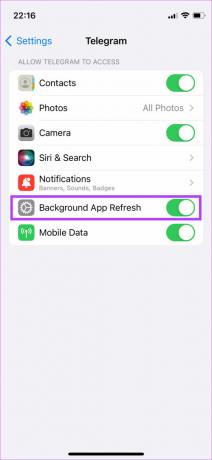
6. Poista Low Data Mode käytöstä
Kun käytät maksullista verkkoyhteyttä tai mobiilihotspotia, iPhone ottaa automaattisesti käyttöön Low Data Mode -tilan. Tämä tila estää sovelluksia synkronoimasta taustalla, mikä johtaa viivästyneisiin Telegram-ilmoituksiin. Näin voit sammuttaa sen.
Vaihe 1: Avaa Asetukset-sovellus iPhonessa ja napauta Wi-Fi.

Vaihe 2: Valitse pieni sininen ympyrä i-kuvakkeella sen verkon vierestä, johon iPhone on yhdistetty.

Vaihe 3: Poista Low Data Mode -tilan vierestä kytkin käytöstä.

7. Poista virransäästötila käytöstä
Samoin kuin Low Data Mode, Low Power Mode rajoittaa myös taustatoimintoja ja tiedonkäyttöä taustalla akun säästämiseksi. Virransäästötilan ottamista käyttöön ei suositella, ellei akku ole vähissä ja haluat säästää mehua hätätilanteita varten. Näin voit sammuttaa sen.
Vaihe 1: Siirry iPhonen Asetukset-sovellukseen ja valitse Akku.

Vaihe 2: Ota Low Power Mode -vaihtoehto pois päältä näytön yläreunassa.

8. Päivitä Telegram-sovellus App Storesta
Telegramin vanhemman version käyttäminen voi aiheuttaa ongelmia ajoittain. Jos sovelluksessa on virhe, päivitetty versio todennäköisesti korjaa sen. Näin voit tarkistaa iPhonesi päivitykset.
Vaihe 1: Avaa App Store iPhonellasi ja napauta näyttökuvaasi oikeassa yläkulmassa.

Vaihe 2: Vieritä alas nähdäksesi luettelon kaikista odottavista päivityksistä. Valitse Päivitä-vaihtoehto WhatsAppin vieressä, jos päivitys on saatavilla.

Hanki Telegram-ilmoitukset ajoissa
Kaikkien yllä mainittujen vaiheiden noudattamisen ei pitäisi kestää kauan, ja sen pitäisi auttaa sinua korjaamaan viivästyneiden Telegram-ilmoitusten ongelman iPhonessasi. Jos kohtaat samanlaisia ongelmia WhatsAppin kanssa, voit myös tarkistaa parhaat tavat korjata viivästyneet WhatsApp-ilmoitukset iPhonessasi.
Päivitetty viimeksi 13. heinäkuuta 2022
Yllä oleva artikkeli saattaa sisältää kumppanilinkkejä, jotka auttavat tukemaan Guiding Techiä. Se ei kuitenkaan vaikuta toimitukselliseen eheyteemme. Sisältö pysyy puolueettomana ja autenttisena.
TIESITKÖ
IPhone 5s on yksi suosituimmista Applen puhelimista, ja sitä on myyty yli 70 miljoonaa kappaletta vuodesta 2013 lähtien.